1Password Отзывы 2025: Безопасный менеджер?
Обзор 1Password на 2025
В результате недавней утечки данных один из моих редко используемых электронных ящиков со слабым паролем взломали. Для обеспечения безопасности в сети нужен надежный пароль, но немногие могут запомнить несколько сложных паролей. Разработчики 1Password обратили на это внимание и попытались облегчить управление паролями и другой важной информацией и защитить их. Я решил опробовать 1Password лично, чтобы узнать его сильные и слабые стороны.
Проведя обширные тесты, я могу сказать, что 1Password — это удобный и эффективный менеджер паролей. Он позволяет безопасно хранить и использовать пароли, а также управлять ими с любого устройства. В безопасное хранилище 1Password также можно добавить другую важную информацию, например реквизиты карты, номер страхования, заметки, базы данных, банковскую информацию и многое другое.
Вы можете попробовать 1Password без риска, воспользовавшись его 14-дневной бесплатной пробной версией. С ее помощью можно протестировать все функции менеджера, получить полный доступ к сервису и эффективно управлять своими учетными данными. Давайте рассмотрим его поближе.
Попробуйте 1Password БЕСПЛАТНО на 14 дней
Нет времени читать статью? Вот ее краткое содержание
- Расширенные функции безопасности — 1Password использует 256-битное сквозное шифрование AES военного уровня для защиты данных от хакеров. Узнайте о других мерах безопасности.
- Создание нескольких хранилищ — в 1Password очень просто создавать новые хранилища, поэтому я могу сохранять свои пароли в разных категориях. Просмотрите другие функции 1Password.
- Предупреждения Watchtower — 1Password уведомил меня о слабых и повторно используемых паролях и проверил все учетные данные на предмет утечки. Прочтите больше о Watchtower.
- Режим путешествий — 1Password позволяет легко скрывать конфиденциальную информацию при пересечении границ, что очень полезно для журналистов. Узнайте, как активировать эту функцию.
- Поддержка различных устройств — 1Password работает на Windows, Mac, iOS, Android, Linux и Chrome OS. Ознакомьтесь с инструкцией о быстрой настройке приложений.
- Полезная служба поддержки — я обратился в службу поддержки и получил ответ уже через несколько минут. Посмотрите, как я общался с поддержкой.
- 14-дневная бесплатная пробная версия — 1Password предлагает щедрую 14-дневную бесплатную пробную версию с доступом ко всем функциям. Ознакомьтесь с полным списком доступных планов.
Безопасность
1Password использует функции безопасности военного уровня
Разработчики 1Password применяют серьезные меры безопасности. Сервис использует стандартное 256-битное шифрование AES и расширенные протоколы безопасности для защиты ваших паролей и другой важной информации.
Информация, которая находится в хранилище 1Password, полностью зашифрована. Это значит, что даже сама программа не знает, что вы добавляете в хранилище. Ключ для расшифровки этих данных есть только у вас. 1Password позволяет создать «мастер-пароль», известный только вам.
Кроме того, 1Password гарантирует, что даже когда пароль передается на сервер, он защищен протоколами Transport Layer Security (TLS) и Secure Remote Password (SRP), обеспечивающими дополнительный уровень шифрования. Ниже подробно описаны все функции безопасности сервиса.
256-битное шифрование AES
1Password гарантирует, что мои данные защищены с помощью 256-битного шифрования AES, которое обычно используют банки и военные организации. Поэтому мне не придется беспокоиться о том, что хакеры или киберпреступники могут украсть мой пароль.
Мастер-пароль и защита с помощью секретного ключа
1Password обеспечивает двойную защиту моих данных. Во-первых, в сервисе нужно создать мастер-пароль, который будете знать только вы. Кроме того, во время регистрации приложение сгенерировало секретный ключ на моем устройстве. Этот секретный ключ используется в сочетании с мастер-паролем для шифрования и расшифровки данных. Больше всего мне понравилось автоматическое прохождение различных уровней проверки безопасности и аутентификации, направленных на защиту моих данных.
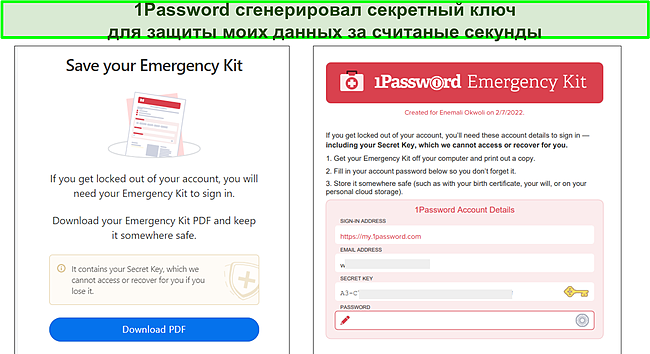
1Password также создал экстренный PDF-документ с моим секретным ключом и автоматически сохранил этот ключ на устройстве, с которого я зарегистрировался. Так я получил резервную копию ключа, доступную без подключения к сети. Для доступа к данным требуется комбинация из мастер-пароля и 34-значного секретного ключа. Поэтому даже если кто-то получит один из них, то не сможет взломать ваше хранилище.
Защита от полного перебора с помощью PBKDF2
1Password использует функцию формирования ключа, которая защищает учетную запись от атак методом перебора. Когда вы создаете мастер-пароль, 1Password использует алгоритм или шифр для создания ключа шифрования данных. В ходе атак перебором хакеры используют специальное оборудование и программное обеспечение для угадывания пароля методом «проб и ошибок» (такие атаки иногда называют «атаками по словарю»).
1Password использует PBKDF2 для генерации ключей, которые невозможно взломать таким образом. Пароль и соль вашей учетной записи передаются в PBKDF2-HMAC-SHA256 за 100 000 итераций. Это значит, что даже хакеры с огромной вычислительной мощностью (способной перебирать миллионы вариантов) не смогут быстро расшифровать ваши данные.
Безопасный ввод и автоматическая блокировка
1Password утверждает, что защищает поля ввода от кейлоггеров, но я обнаружил, что это не совсем так. Кейлоггеры — это компьютерные программы, которые записывают все нажатия клавиш на клавиатуре. С помощью этих программ можно узнать, что вы вводите, включая и пароли.
На сайте 1Password указано, что он «защищает ваши данные от кейлоггеров» и что «1Password использует безопасные поля ввода, чтобы другие программы не знали, что именно вы вводите, особенно если это мастер-пароль».
Я установил кейлоггер на ПК с Windows и проверил, отслеживаются ли нажатия клавиш. К сожалению, все данные, которые я ввел в приложение 1Password (включая мастер-пароль), были записаны. Я написал в 1Password по этому поводу, и сотрудник службы поддержки заявил, что я не так понял их заявление, а 1Password не защищает уже взломанные устройства.
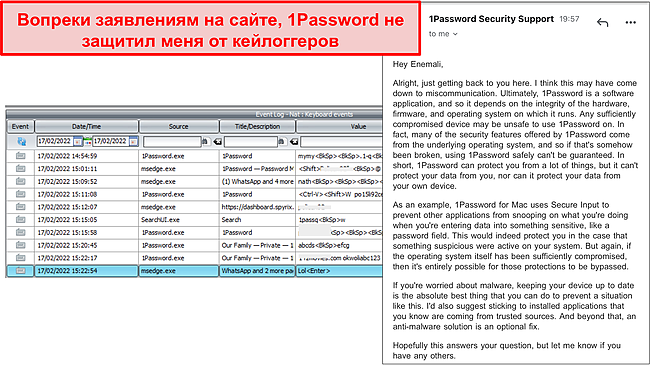
Это вызывает определенные вопросы, ведь на сайте 1Password четко указано, что он защищает пользователей от кейлоггеров. Именно поэтому я задумался, о чем еще 1Password может не договаривать.
С другой стороны, 1Password регулярно удаляет информацию, сохраненную в буфере обмена. Так что если кто-то завладеет вашим устройством, он не сможет получить доступ к информации из буфера. 1Password защищает вас от инструментов, которые пытаются извлечь данные из буфера обмена, и очищает его в течение 90 секунд.
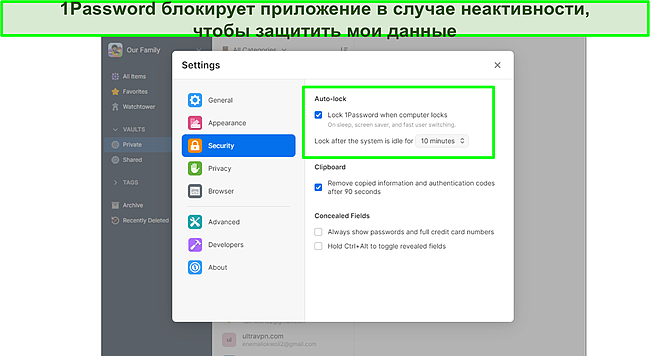
Чтобы никто не получил доступ к вашему хранилищу, 1Password автоматически блокирует приложение после 10 минут бездействия. Вы можете настроить период времени, после которого должна срабатывать эта автоматическая блокировка. Можно установить значение от 1 минуты до 1 часа или выбрать Never (Никогда), чтобы полностью отключить эту функцию. Я установил ограничение на 5 минут, и блокировка отлично сработала. Более того, на Mac с Touch ID, iPad, iPhone и устройствах Android приложение 1Password можно разблокировать с помощью отпечатка пальца.
Защита передаваемых данных с помощью TLS и SRP
1Password защищает данные при передаче с устройства на сервер с помощью протоколов TLS и SRP (Secure Remote Password). При этом обеспечивается дополнительный уровень защиты от перехвата хакерами. Стоит учесть, что 1Password работает только в проверенных браузерах. Это значит, что менеджер не будет передавать ваши данные в браузеры, в исходный код которых были внесены изменения.
Двухфакторная аутентификация (2FA)
1Password поддерживает и другие важные функции безопасности. Например, он позволяет заходить на сайты с двухфакторной аутентификацией (2FA). Вы можете использовать Authy или Microsoft Authenticator, чтобы входить в систему через приложение 1Password. 1Password также может проверять, поддерживают ли сайты такую аутентификацию, и хранить соответствующие коды.
Мне понравилось, что 1Password запрашивает подтверждение при заполнении форм на сайтах. Это сделано, чтобы защититься от сайтов с невидимыми формами для кражи данных. 1Password также защищает вас от фишинга и сайтов-клонов.
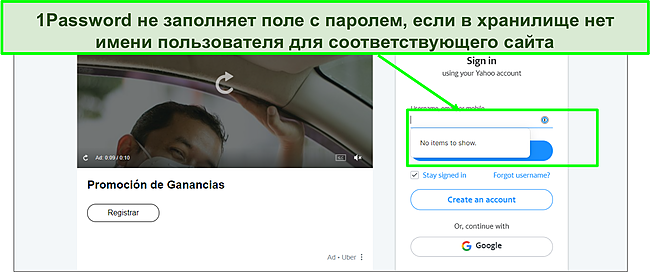
Чтобы проверить ее работу, я сохранил свои учетные данные от Facebook, а затем перешел на сайт Yahoo и попытался автоматически заполнить поле входа. 1Password не позволил это сделать, поскольку в хранилище не было учетных данных, привязанных к домену Yahoo.
Конфиденциальность — поддержка форматов данных с открытым исходным кодом
Разработчики 1Password действительно позаботились о конфиденциальности. Пароль от учетной записи и данные в хранилище защищены сквозным шифрованием. 1Password использует два формата данных с открытым исходным кодом: OPVault и собственный формат Agile Keychain. Благодаря этому ваши данные безопасно синхронизируются с сервером, а любой пользователь при желании может изучить архитектуру безопасности ПО. Открытые форматы данных аналогичны формату, используемому в Apple iCloud и Dropbox.
Компания также использует стороннее приложение Privacy, чтобы создавать приватные или виртуальные карты для скрытия реальных реквизитов кредитной карты при совершении покупок в Интернете.
За последние годы 1Password прошел несколько независимых аудитов. Программа прошла аудит Cure53, AppSec, Bugcrowd, CloudNative, Nvisium, Onica и Independent Security Evaluators (ISE). 1Password имеет сертификат SOC 2 Type 2. Это значит, что он безопасно хранит данные, защищая интересы и конфиденциальность клиентов. Тем не менее, я хотел бы, чтобы 1Password получил сертификат ISO 270001, как и Keeper, чтобы подтвердить эффективность методов управления цифровым хранилищем.
Свойства
Большое количество настраиваемых функций
1Password сильно упрощает управление паролями. Помимо надежных протоколов шифрования и безопасности, 1Password поддерживает уникальные функции, которые отличают его от конкурентов, например настраиваемые хранилища, общий доступ к данным и инструменты защиты данных. Кроме того, 1Password поддерживает функцию Watchtower и режим путешествия.
Возможность создания нескольких хранилищ
В 1Password можно использовать несколько хранилищ для данных. Хранилище — это подобие базы данных или папки с файлами, в которой хранятся все ваши данные. Я создал несколько хранилищ: Личное, Работа, Финансы, Здоровье и т д. В приложении 1Password для iOS есть еще одна интересная функция. Она позволяет создавать «автономные хранилища», недоступные с других устройств.
В хранилище можно добавить разные типы наборов данных. Я мог создавать, редактировать и хранить учетные данные, заметки, медицинские записи, номера страхования, идентификационные данные, банковские реквизиты и даже лицензии на ПО. Кроме того, я добавил в хранилище учетные данные для доступа к API, паспортные данные, базы данных, электронные письма, данные для доступа к серверам, приватные криптографические ключи и даже копию водительских прав. Чтобы добавить пароль или любую конфиденциальную информацию, просто нажмите кнопку New Item (Создать элемент) в правом верхнем углу приложения.
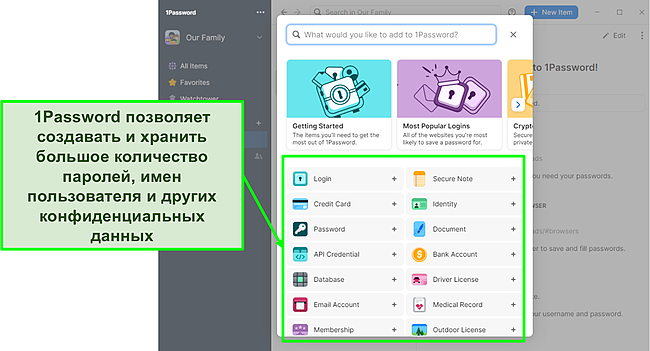
1Password также позволяет создавать общие хранилища, доступ к которым имеют только отдельные лица. Во время тестов я создал такое хранилище для своей семьи и предоставил доступ трем участникам. Вся информация в хранилище защищена с помощью 256-битного шифрования AES.
Watchtower
Watchtower — это система оповещения от 1Password. Она предупреждает о слабых, часто используемых, скомпрометированных в результате утечки и уязвимых паролях. Кроме того, система уведомляет о сроках действия кредитных карт, водительских прав, удостоверений личности и паспорта. Эта информация проверяется локально на вашем устройстве.
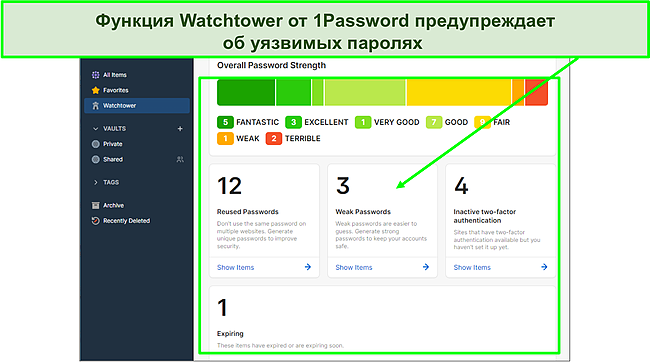
Монитор утечки данных Watchtower постоянно получает обновления, чтобы отслеживать недавние утечки данных. 1Password загружает данные с сайта haveibeenpwned, где хранится база данных утекших в сеть паролей. Хотя Watchtower не выявил ни один из моих уже утекших паролей, данные о них содержались на сайте haveibeenpwned.
Режим путешествия
Режим путешествия 1Password позволяет скрывать конфиденциальную информацию при пересечении границ. Это полезно для журналистов, исследователей, политических беженцев и людей, которые хотят сохранить конфиденциальные сведения в тайне.
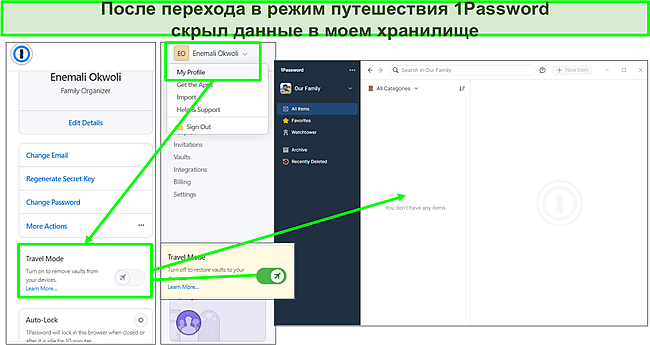
Этот режим автоматически скрывает все хранилища в учетной записи 1Password, кроме тех, которые вы отметили как разрешенные. Активировать его можно только из учетной записи 1password. Для этого я вошел в свою учетную запись, перешел к профилю и переключил значок в разделе Travel Mode (Режим путешествия).
Благодаря множеству легко настраиваемых функций, обеспечивающих безопасность паролей, пользоваться 1Password очень удобно. Меня смущает только одно — если я забуду свой мастер-пароль, восстановить его в личном кабинете нельзя. Именно поэтому нужно распечатать экстренный документ, который создается вместе с учетной записью. Он содержит секретный ключ, адрес для входа, адрес электронной почты и место для записи пароля.
Если у вас учетная запись Family, Teams или Business, 1Password позволяет владельцу учетной записи или любому администратору, который еще может войти в систему, создать для вас ссылку для сброса пароля. Эта ссылка отправляется на ваш адрес электронной почты, и с ее помощью можно создать новый пароль для восстановления доступа к учетной записи 1Password.
В целом, 1Password сильно упрощает управление паролями. Использовать приложения, импортировать пароли, сохранять учетные данные и делиться паролями с другими пользователями очень просто. Моя любимая функция 1Password — это режим путешествия, который позволяет скрыть конфиденциальные данные и хранилища во время поездок.
Интерфейс
Простая установка и настройка
Установить и начать использовать 1Password достаточно легко. После подписки на бесплатную пробную версию я создал мастер-пароль и вошел в свою учетную запись 1Password. После этого на панели инструментов появился значок хранилища и отобразились инструкции по настройке приложения. На регистрацию, загрузку и запуск приложения у меня ушло меньше 5 минут.
Импорт данных в учетную запись 1Password занял меньше минуты. 1Password позволяет импортировать только файлы в формате CSV. После экспорта паролей из браузера Chrome я зашел в учетную запись на платформе 1Password и импортировал их туда. 1Password также позволяет импортировать данные из менеджеров паролей Dashline, iCloud Passwords, KeePassX, Thycotic Secret Server и RoboForm, а также других учетных записей 1Password.
Поддержка устройств
1Password работает на всех популярных устройствах и платформах Я протестировал его на своем ПК с Windows, устройствах Android и iOS. 1Password также поддерживает macOS, ChromeOS, Linux (дистрибутивы Ubuntu, Debian, Linux Mint, Fedora, CentOS, RHEL, openSUSE) и даже может работать через командную строку. Кроме того, у менеджера есть расширения для всех популярных браузеров, например Chrome, Firefox, Edge и Safari, которые автоматически подключаются к веб-версии 1Password X.
Если вы сейчас в дороге и хотите быстро сохранить или использовать какой-то пароль, здесь пригодятся приложения 1Password для Android и iOS. Когда я загрузил приложение на телефон, мне понадобилось отсканировать QR-код из экстренного файла и ввести мастер-пароль. Приложение для iOS попросило меня предоставить права для входа в систему с помощью Face ID. Приложение для Android работало без каких-либо проблем. После входа я мог переключаться между функциями, а также добавлять и редактировать информацию в хранилище.
Оба приложения просты в использовании и интуитивно понятны, а их функции разделены на 4 меню: избранное, категории, метки и настройки. В меню «Категории» отображаются учетные данные и другие элементы, находящиеся в хранилище. На вкладке «Настройки» можно вносить изменения в работу приложения, создавать новые хранилища, включать функции безопасности и делать многое другое.
Настройка 1Password на Windows
1. Подпишитесь на бесплатную пробную версию на сайте 1Password.
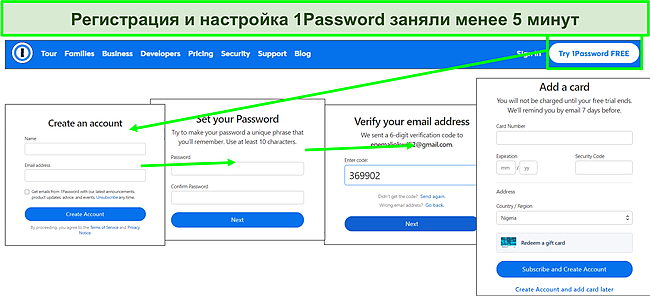
2. Загрузите экстренный файл и сохраните его отдельно.
3. Войдите на сайт 1Password, используя свой мастер-пароль.
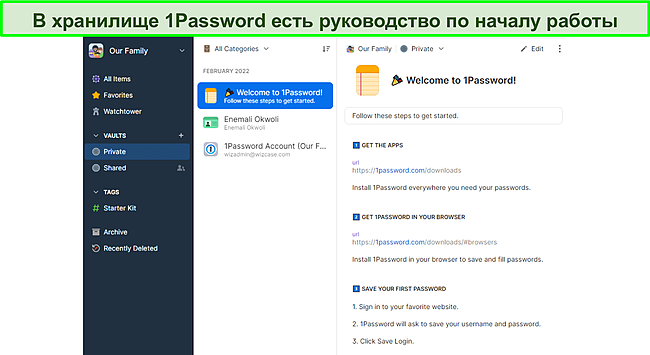
4. Загрузите приложение с панели управления или нижнего колонтитула главной страницы.
5. Установите и запустите приложение.
6. Введите свой мастер-пароль, чтобы получить доступ к учетной записи.
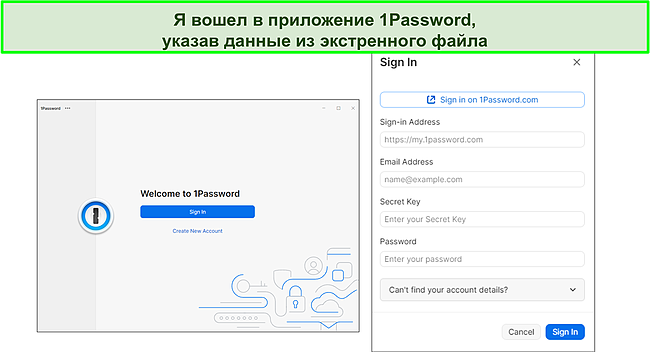
7. Выберите New Item (Новый элемент), чтобы добавить свои пароли и другие данные.
1Password — это удобное приложение, которое позволяет сохранять, настраивать и защищать пароли. Мне понравилось, что приложения интуитивно понятны и обладают удобным интерфейсом, в котором оптимально расположены все функции. При входе в приложение ни разу не возникло сбоев и задержек.
Поддержка
У 1Password есть несколько вариантов предоставления поддержки. Сервис предлагает подробную базу знаний с многочисленными статьями и популярными вопросами. В нее входят пошаговые инструкции для всех поддерживаемых устройств и различные советы по устранению неполадок.
Если же вы хотите получить ответ от сотрудника службы поддержки 1Password, то можете связаться с ним по электронной почте. Я отправил пару вопросов в письмах и получил ответ всего через 10 минут. Там мне подробно ответили на все опасения и предложили способ решения проблемы, если таковая возникнет.
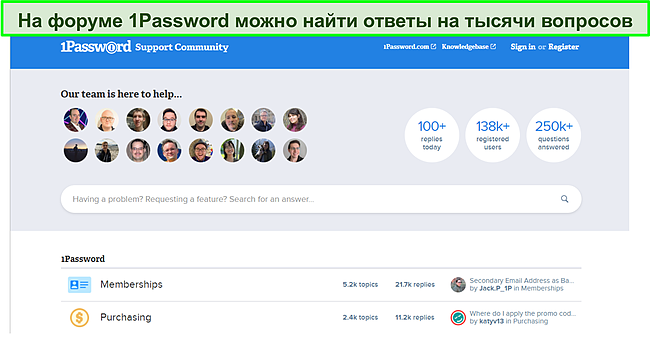
Кроме того, ответы на свои вопросы вы можете получить на форуме сообщества 1Password. Там уже задано более 250 тысяч вопросов, на которые ежедневно дают около 100 ответов. Я сам задал вопрос, и на него ответили всего через 3 часа. Кроме того, можно задать вопрос в Twitter и указать соответствующий тег. Там мне отвечали столь же быстро и эффективно. К сожалению, поддержка через чат или по телефону ее предоставляется.
Стоимость
Цена 1Password вполне оправдана. У менеджера есть 4 плана с ежегодной оплатой — Personal, Families, Teams и Business. Все планы, кроме Business, предлагают хранилище данных объемом в 1 ГБ. Оплатить сервис можно только кредитной/дебетовой картой или подарочной картой 1Password.
Самый дешевый план — это Personal. В нем можно создать только 1 учетную запись пользователя, но туда можно добавить неограниченное количество устройств. Этот план позволяет создать несколько хранилищ общим объемом до 1 ГБ, добавить туда неограниченное количество паролей, использовать режим путешествия, двухфакторную аутентификацию, делиться паролями, восстанавливать удаленные пароли и получать круглосуточную поддержку по электронной почте, а также использовать сервис на всех популярных устройствах.
План Families поддерживает до 5 пользователей, которым будут доступны все функции плана Personal, поэтому за дополнительную плату вы сможете увеличить количество пользователей. Он также поддерживает управление разрешениями и позволяет любому участнику помочь другому восстановить доступ к своей учетной записи.
План Teams включает все функции планов Personal и Families, а также интеграцию с Duo для многофакторной аутентификации в масштабах всей компании и по 1 ГБ хранилища на пользователя. План Enterprise не только содержит все функции остальных планов, но и позволяет получить VIP-поддержку и по 5 ГБ хранилища на пользователя, создать до 20 гостевых учетных записей, вести журналы активности, получать отчеты об использовании, а также настраивать роли и группы пользователей.
Бесплатная пробная версия на 14 дней
Хотя у 1Password нет бесплатного плана, он предлагает 14-дневную бесплатную пробную версию, чтобы ознакомиться с сервисом. Для регистрации вам понадобится ввести данные кредитной карты, но пока длится 14-дневная пробная версия, плата взиматься не будет.
Что нужно учесть, приобретая 1Password
- Если вы находитесь в стране, где взимается налог с продаж, его сумма будет добавлена к платежу в конце пробного периода.
- Планы 1Password можно оплатить только с подпиской на год.
В целом, планы 1Password отличаются отличным соотношением цены и качества. Я рекомендую сначала использовать бесплатную пробную версию, чтобы подобрать себе лучший вариант.
Резюмируя
1Password — отличный менеджер паролей. Он предоставляет безопасный и удобный способ хранения конфиденциальной информации. В 1Password есть множество интересных функций, например возможность создания нескольких хранилищ, сквозное шифрование и функция Watchtower, которая предупреждает вас о рисках безопасности.
Я протестировал их все и остался доволен 1Password. Я создал несколько хранилищ и импортировал сотни объектов данных, включая имена пользователя, пароли, заметки, медицинские записи, номера социального страхования, удостоверения личности, банковские счета и электронные письма. Приложения для всех устройств просты в использовании, поддержка предоставляется достаточно эффективно, а пробная версия позволяет тестировать сервис без риска целых 14 дней. Я остался очень доволен 1Password и теперь знаю, как защитить всю свою информацию.
Попробуйте 1Password бесплатно на 14 дней
Популярные вопросы о 1Password
Стоит ли выбрать 1Password?
Да. 1Password обладает одним из лучших наборов функций среди аналогов. Я сохранил несколько паролей и мог сразу получить к ним доступ. 1Password позволяет безопасно сохранять, использовать и передавать конфиденциальные данные, например пароли, электронные письма, закрытые ключи и многое другое.
Можно ли использовать 1Password бесплатно?
Да, в течение 14 дней. Хотя у 1Password нет бесплатного плана, сервис предлагает бесплатную пробную версию для тестирования. При регистрации вам понадобится ввести данные своей кредитной карты. И не забудьте отменить подписку до ее окончания, чтобы средства не списались автоматически. Бесплатная пробная версия распространяется на планы Personal, Families, Business и Teams, но не на план Enterprise.
Безопасен ли 1Password?
Абсолютно. 1Password использует функции безопасности военного уровня, например 256-битное шифрование AES, что делает его невзламываемым. Кроме того, менеджер поддерживает самые современные протоколы безопасности и генерирует на вашем устройстве секретный ключ, известный только вам. 1Password предупредит вас об уязвимых паролях и позволит скрыть конфиденциальную информацию при пересечении границ.
Стоит ли 1Password своих денег?
Да. 1Password стоит меньше чашки кофе, и при этом предоставляет множество функций безопасности. Одна только возможность создавать настраиваемые хранилища и хранить в них тысячи записей оправдывает цену 1Password.




